Chromebookでの音声入力についてのノウハウ紹介です。
音声入力にも優しいChromebook。
「Chromebookで音声入力。句読点(、。)音声コマンドで入力する方法」を紹介します。
改行以外は音声コマンドも使えます
Chromebookでの音声入力 簡単な使い方
まずChromebookではツールバーにマイクボタンを出す機能があります。
標準では出ませんが、
- 「設定」から「キーボード」
- 「言語と入力の設定を変更」の画面で「シェルフに入力オプションを表示」とする
- とツールバーにマイクが出現
します。マイクボタンを押せば、すぐに音声入力が開始できます。
ブラウザでツイッター、Evernoteにメモ、GoolgeKeepを起動して音声メモなどC、
hromebook上で文字を打てるところであれば何でも音声入力ができてしまいます。
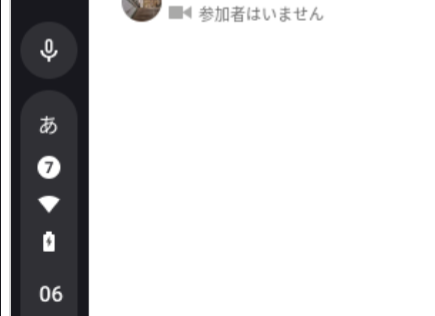
本格的に使いこなしたいときは「Googleドキュメント」
ただ、この標準標準の機能では句読点や丸行を音声コマンドで打てません。
また自動的に10秒ぐらいで音声入力状態が切れてしまいます。
時間が切れてしまうのが嫌な場合には、Googleドキュメントの音声入力ツールを利用します。
Googleドキュメントの音声入力であれば、自動的に音声入力がオフになることもありません。
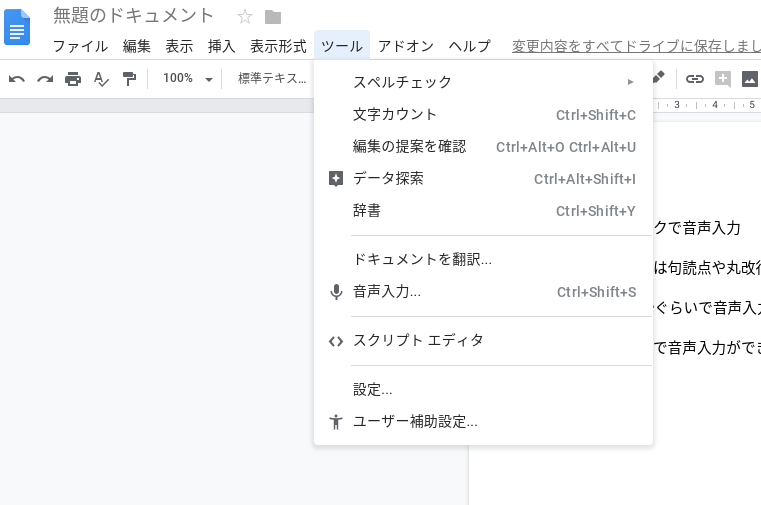
ただこれも悩みが。句読点(、。)を音声コマンドで打てません。
iOSではいけますが、Android、ChromeOSでは未だに無理めです。
そこでどうしても句読点を打ちたい!
そんな場合はGoogleドキュメントのアドオン
「Speech rekognition soundwriter」
を使うことで解決できます。
Googleドキュメントでじゃアドオンを設定することで、いろいろな機能の追加が可能です。
「Speech rekognition soundwriter」もその一つ。
設定メニューで、特定の発音を特定の文字に変えてくれる設定ができるので
点→、
句読点→。
とすれば句読点が入力できるようになります。
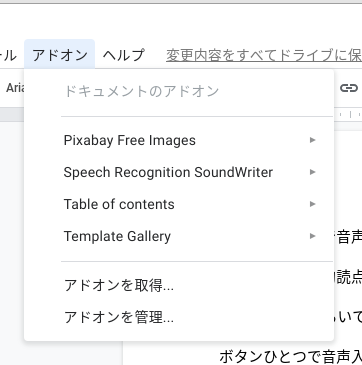
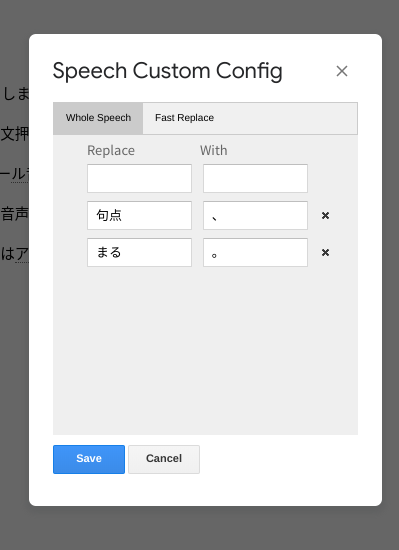
実際の画面のイメージ。
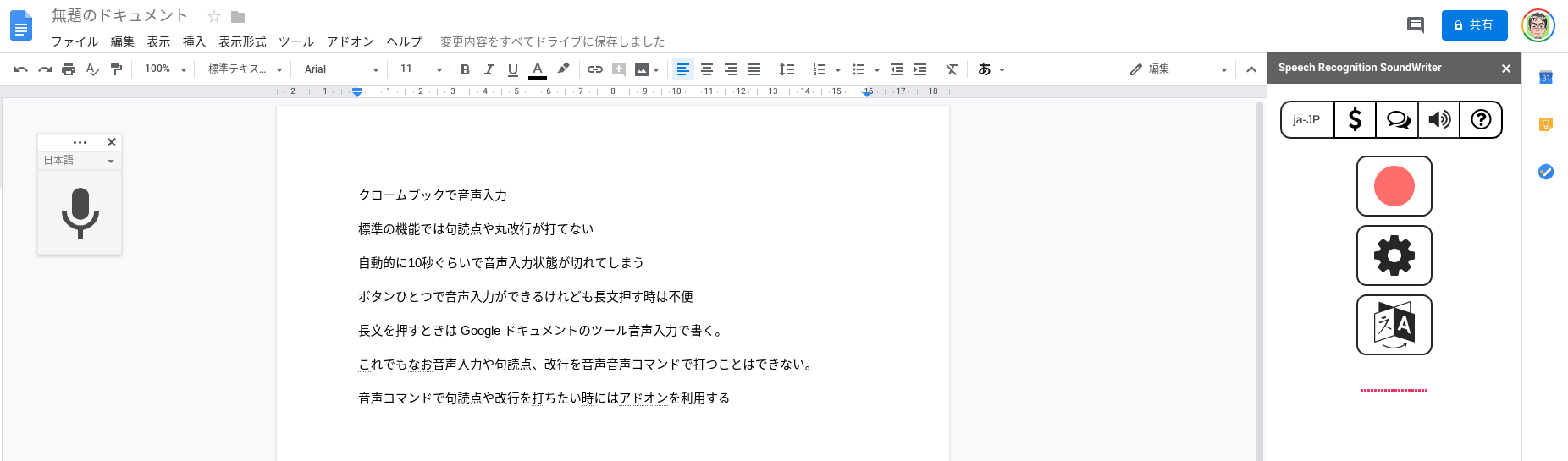
いまだ改行はできませんが。。。>改善ポイント。
Chromebookは音声入力ベスト環境ではありませんが、かなりベターな音声入力環境だと思います。
音声コマンドの欠点はあるにしろ音声の認識精度はピカイチなので、
音声入力をひとまず試したい!
という人はぜひChromebookで音声入力にトライしてみてください😁
音声入力がやってみたくなる書籍を紹介
私が音声入力を始めようと思ったきっかけの本です。
文章作成、ブログの定期更新に音声入力は必要不可欠な音声入力の良さがよくわかる本です。
「音声入力やってみようかな?」って人は読んでいただきたい。
おすすめです!
[amazonjs asin="B01FTH2N94" locale="JP" title="話すだけで書ける究極の文章法 人工知能が助けてくれる"][amazonjs asin="B01FTH2N94" locale="JP" title="話すだけで書ける究極の文章法 人工知能が助けてくれる"]

